SQ11 мини камера.
Внимание! Перед первым использованием необходимо полностью зарядить аккумулятор мини видеокамеры!
Мини камера SQ11 имеет встроенную литий-ионную батарею, которая позволяет осуществлять зарядку одним из следующих способов:
• С помощью идущего в комплекте шнура 2-в-1, подключите мини видеокамеру к USB порту компьютера, предварительно остановив запись.
• Подключите камеру к USB порту зарядного устройства (5В 1/2А) от сети 220В или портативного зарядного устройства. При этом Вы можете продолжить использовать камеру в процесс зарядки. Пока аккумулятор камеры заряжается, синий и красный светодиоды будут светиться постоянно.
• После того как батарея видеокамеры будет заряжена, синий светодиод будет гореть постоянно, а красный светодиод погаснет.
* Не отключайте камеру сразу, чтобы достигнуть 100% заряда встроенного аккумулятора, рекомендовано подождать еще минут 30.
* Если встроенный аккумулятор разряжен, синий и красный светодиоды мини камеры SQ11 будут одновременно моргать в течение 5 секунд, после чего камера сохранит записанное видео и автоматически отключится.
* Если карта не установлена, синий и красный светодиоды будут одновременно моргать в течение 5 секунд, после чего камера автоматически отключится.
* Если камера SQ11 находится в режиме ожидания и не запущен ни один из режимов работы, она автоматически отключается через 1 минуту для экономии заряда батареи.
Включение / Отключение
Для того чтобы включить или выключить видеокамеру нажмите и удерживайте кнопку «On/Off» в течении 6 секунд. После включения, синий светодиод проморгает 3 раза и камера перейдёт в режим ожидания.
Запись видео 1280х720P
Включите камеру кнопкой «On/Off» – загорится синий светодиод, камера по умолчанию будет находиться в режиме ожидания записи с качеством 720P. Нажмите кнопку «On/Off» один раз – синий светодиод моргнет 3 раза и погаснет – мини камера начала запись видео 720P. Для остановки записи нажмите кнопку «On/Off».
Запись видео 1920х1080P
Включите камеру ( синий светодиод будет гореть постоянно). Один раз нажмите кнопку «M» для перехода в режим 1080P ( синий и красный диоды будут светиться вместе), миникамера находится в режиме ожидания записи 1080P. Для начала съемки нажмите кнопку «On/Off», погаснет синий светодиод, а красный моргнет 3 раза и погаснет — начнется запись видео с качеством 1080P. Для остановки записи еще раз нажмите кнопку «On/Off» – камера перейдет в режим ожидания.
* Видеозапись ведется 5-минутными роликами. Каждые 5 минут будет сохраняться новый файл.
Нажмите кнопку «On/Off» для включения камеры (будет светиться синий светодиод). Два раза нажмите кнопку «M» для перехода в режим фото – красный светодиод будет светиться постоянно. Нажмите один раз кнопку «On/Off» чтобы сделать фото – красный светодиод моргнет, это означает, что фотография сохранена на карту памяти с разрешением 4032х3024рх.
Датчик движения
SQ11 может начинать запись, используя данные встроенного датчика движения. Чтобы включить эту функцию, находясь в режиме ожидания съемки 720P или 1080P, нажмите и удерживайте кнопку «M» в течение 3 секунд – активируется режим записи видео по датчику движения. При обнаружении движения в объективе, видеозапись начнется автоматически ( красный и синий диоды будут моргать одновременно).
* Видеозапись ведется 5-минутными роликами. Каждые 5 минут будет сохраняться новый файл.
Ночная ИК-подсветка
Включите камеру «On/Off». Камера SQ11 находится в режиме ожидания (будет светиться синий светодиод). Для активации «ночного режима» нажмите и удерживайте кнопку «On/Off» в течение приблизительно 2-х секунд – красный светодиод моргнет 2 раза, ночная подсветка активирована. Для того чтобы отключить этот режим, нажмите и удерживайте кнопку «On/Off» в течение 2 секунд ( красный диод моргнет три раза) – ночная подсветка выключена.
* Видеозапись в этом режиме ведется в ч/б цвете. Подсветка ведется с помощью 6 специальных ИК-диодов, расположенных вокруг объектива в части спектра, не видимой человеческим глазом. Дальность и качество видеосъемки в режиме ночной подсветки зависит от условий окружающей среды. В некоторых случаях можно вести видеозапись в темноте до 5 метров. Этот режим довольно серьезно расходует энергию, его не рекомендуется использовать постоянно при режиме работы от встроенного аккумулятора.
Использование кабеля.
Вы можете использовать кабель Mini-USB / USB + AV (2-в-1), поставляемый в комплекте с мини-камерой SQ11 для:
• подключения мини-видеокамеры к компьютеру с целью зарядки и/или передачи данных;
• подключения мини-камеры SQ11 к зарядному устройству от сети 220В или портативного зарядного устройства 5В для одновременной зарядки и использования видеокамеры;
• подключения мини-камеры к ТВ и вывода изображения на экран.
• Подключение камеры к ПК
• Присоедините мини-видеокамеру в выключенном состоянии к вашему компьютеру – через несколько секунд она определится как съемный диск. Мигание синего светодиода будет означать процесс передачи информации, красный – процесс зарядки.
SQ11 в качестве видеорегистратора
Убедитесь, что в мини-видеорегистратор вставлена исправная карта памяти.
Присоедините камеру в выключенном состоянии к внешнему аккумулятору или зарядному устройству в прикуривателе автомобиля с помощью штатного кабеля – одновременно загорятся синий и красный диоды, затем несколько секунд будет гореть красный светодиод, после чего красный светодиод начнет мигать – это значит, что началась запись видео. То есть, фактически, запись начинается автоматически при подаче питания на видеокамеру SQ11.
Для того, что бы остановить запись, нажмите однократно кнопку «On/Off». При этом красный светодиод перестанет мигать и будет гореть постоянно – камера перейдет в режиме ожидания.
Дата и время
Подключите мини видеокамеру к ПК. Установка даты и времени осуществляется созданием текстового файла с названием TIMERSET.txt в корневом каталоге карты памяти устройства, со следующим содержанием:
ГГГГММДДЧЧММСС Y (или N, если вы не хотите, чтобы метка даты и времени отображалась на видеофайлах)
Например, 20170428120502 Y
После сохранения файла отключите мини камеру от компьютера и включите ее.
Перезагрузка камеры
Если мини-видеокамера не функционирует должным образом, произошел сбой в питании и камера не отвечает на нажатие кнопок, вы можете перезапустить ее нажав скрепкой кнопку Reset и подержав нажатой несколько секунд.
Инструкции: | №1 | №2 |
| • GF-07 • A9 • SQ11 WIFI • Mini A8 • GF-09 • XD • A10 • TK905 • SQ8 • T189 • GF-21 • iMiniCam • Q7 • |
| sq11 full hd 1080p mini dv |
|---|
| © «Org-Info.Mobi» |
SQ11 mini DV

Зарядка
Внимание! Перед первым использованием необходимо полностью зарядить аккумулятор мини видеокамеры!
Данная мини видеокамера имеет встроенную литий-ионную батарею. Вы можете производить зарядку одним из следующих способов:
1. Подключите мини видеокамеру к порту USB Вашего ПК, предварительно остановив запись.
2. Подключите мини камеру к зарядному устройству от сети 220В или портативному зарядному устройству 5В. При этом Вы можете продолжать использовать мини камеру в процесс зарядки. В процессе зарядки синий и красный светодиоды будут гореть постоянно.
После того как батарея мини камеры будет полностью заряжена синий светодиод будет гореть постоянно, а красный светодиод перестанет светиться.
• Если встроенный аккумулятор разряжен, или свободного места на карте памяти недостаточно, синий и красный светодиоды мини видеокамеры будут одновременно моргать в течение 5 секунд, после чего мини видеокамера сохранит записанное видео и автоматически отключится.
• Если карта памяти не установлена, синий и красный светодиоды мини регистратора будут одновременно моргать в течение 5 секунд, после чего мини камера автоматически отключится.
• Если видеокамера находится в режиме ожидания и с ней не производится никаких действий, она автоматически отключается через 1 минуту для экономии заряда встроенного аккумулятора.
Видеозапись
• Съемка видео с разрешением 1280Х720Р
Нажмите кнопку «On/Off» для включения мини камеры – загорится синий светодиод – мини видеокамера находится в режиме ожидания записи видео с качеством 720р. Нажмите кнопку «On/Off» однократно для начала записи видео – синий светодиод моргнет 3 раза и погаснет – ведется запись видео с качеством 720р. Видеозапись будет автоматически сохраняться каждые 5 минуты. Для остановки записи нажмите кнопку «On/Off».
• Съемка видео с разрешением 1920X1080Р
Нажмите кнопку «On/Off» для включения мини камеры – синий светодиод будет гореть постоянно. Однократно нажмите кнопку «Mode» для перехода в режим съемки видео с разрешением 1080р – красный и синий светодиод будут гореть одновременно, мини камера находится в режиме ожидания записи видео с качеством 1080р. Для начала съемки нажмите кнопку «On/Off» однократно – синий светодиод потухнет, а красный светодиод моргнет 3 раза и погаснет – ведется запись видео с качеством 1080р. Видеозапись будет автоматически сохраняться каждые 5 минут. Для остановки записи нажмите кнопку «On/Off».
• Видеозапись по датчику движения
Находясь в режиме ожидания съемки 720р или 1080р видео, нажмите и удерживайте кнопку «Mode» мини видеокамеры в течение 3 секунд – видеокамера перейдет в режим записи по датчику движения. При обнаружении движения видеозапись начнется автоматически, при этом красный и синий светодиоды будут моргать одновременно. При записи по датчику движения видеозапись автоматически сохраняется каждые 5 минут.
• Фото
Нажмите кнопку «On/Off» для включения камеры – загорится синий светодиод. Дважды нажмите кнопку «Mode» для перехода в режим фотографирования – красный светодиод будет гореть постоянно. Для съемки фотографии нажмите однократно кнопку «On/Off» – красный светодиод моргнет однократно, фотография сохранена. Разрешение получаемых фотографий – 4032×3024.
• Ночная подсветка
Нажмите кнопку «On/Off» для включения. Нажмите и удерживайте кнопку «On/Off» в течение 2 секунд – красный светодиод моргнет дважды – ночная подсветка включена. Для того чтобы отключить ночную подсветку, нажмите и удерживайте кнопку «On/Off» в течение 2 секунд, красный светодиод моргнет три раза – ночная подсветка выключена.
• Выключение
Для того чтобы отключить видеокамеру нажмите и удерживайте кнопку «On/Off» в течение 6 секунд. Если мини видеокамера находится в режиме ожидания и не используется, она автоматически отключается через 1 минуту.
• Просмотр файлов
Присоедините видеокамеру в выключенном состоянии к компьютеру – через несколько секунд она автоматически определится как съемный диск. Синий индикатор будет означать процесс передачи информации, а красный – процесс зарядки встроенного аккумулятора.
• Установка даты и времени
Подключите мини видеокамеру к компьютеру. Установка времени осуществляется созданием текстового файла с названием «TIMERSET.txt» в корневом каталоге карты памяти устройства, со следующим содержанием:
«ГГГГММДДЧЧММСС» «Y» (либо «N», если Вы не хотите, чтобы метка даты и времени отображалась на видеофайлах)
Например, «20170625140003 Y»
После сохранения файла отсоедините видеокамеру от компьютера и включите её.
Характеристики
● Видео разрешение: 1920×1080, 1280×720
● Частота кадров: 15, 30 кадров в секунду
● Тип видео файлов: AVI
● Фото разрешение: 4032×3024
● Тип фото файлов: JPEG
● Угол обзора: 140°
● Ночная подсветка: 6 ИК светодиодов (дальность 5 метров, НЕ излучают свет!)
● Датчик движения: есть (дальность 5 метров)
● Запись во время зарядки: +
● Продолжительность работы:
• 100 минут (1 час 40 минут) в режиме постоянной записи
• Около 5 часов в режиме датчика движения
• Круглосуточно 24/7 при подключении внешнего питания
● Поддержка карт памяти: Micro SD до 64Гб
● Циклическая запись: +
● Температура эксплуатации: -10°С + 60°С
● Влажность окружающей среды: 15-85%
● Габариты: 23x23x23 мм, 15 грамм
Мини камера SQ11 с ночной подсветкой, датчиком движения и углом обзора 140°
Мини камера SQ11 является улучшенной версией предыдущих SQ8 и SQ9
Камера SQ11 имеет встроенный датчик движения, может снимать фотографии с разрешением 4032×3024, а также может быть использована для записи в процессе зарядки от сети 220В или портативных зарядных устройств, что позволяет увеличить время автономной работы в 30-40 раз
Инструкции SQ11: | №1 | №2 |
| • GPS GF-07 • A9 Wi-Fi mini DV • SQ11 mini DV • SQ11 Wi-Fi mini DV • Mini A8 GPS • GPS GF-09 • XD Wi-Fi mini DV • A10 Wi-Fi mini DV • GPS TK905 • |
 |
| | EN | DE | ES | PT | IT | FR | NL | DA | SV | FI | PL | CS | JA | HI | VI | HU | EL | RO | KO | CN | SK | SL | BG | LT | PH | MS | TH | TR | UK | NO | ID | SQ | IS | HR | RU | |
| sq11 mini dv |
|---|
| © «Org-Info.Mobi» |
SQ11 WIFI Инструкция. Android.
Пожалуйста, используйте зарядное устройство 500-1000 мА для зарядки оборудования. При зарядке всегда горит красный индикатор. Когда он заполнен, красный индикатор гаснет. Может работать во время зарядки.
Включите устройство.
Нажмите кнопку питания, чтобы запустить машину. После запуска машины синий индикатор мигает непрерывно и быстро, и устройство переходит в состояние подключения.
Примечание. Если синий индикатор медленно мигает/всегда горит или не может быть подключен, нажмите и удерживайте кнопку сброса в течение 5 секунд для сброса.
Работа системы Android выглядит следующим образом:
1. Установите приложение.
Загрузите и установите приложение JXLCAM, систему Android в Google Play. Для легкой установки легко отсканируйте следующую установку QR-кода.
Примечание: при установке необходимо открыть все разрешения АРР, иначе АРР не будет работать должным образом.

Пожалуйста, выберите приложение для загрузки.

2. Локальный режим.
Откройте список Wi-Fi вашего телефона и подключитесь к B/xCC. После успеха откройте страницу АРР и нажмите [АР], как показано ниже, чтобы посмотреть видео.
Примечание. При отсутствии Wi-Fi в окружении для подключения можно использовать режим АР. Эффективное расстояние этого режима составляет не более 10 м, что позволяет реализовать локализованный просмотр видео.
3. Удаленный режим.
1. Сначала убедитесь, что рядом с устройством есть доступный сигнал Wi-Fi, включите устройство, синий индикатор быстро замигает, и устройство перейдет в состояние подключения.
(Примечание: поддерживает только сигнал Wi-Fi диапазона 2,4G)
2. Не удается успешно подключиться при низком заряде.
З. При подключении к сети расположите устройство как можно ближе к роутеру. Если ближайший доступный сигнал Wi-Fi слабый, подключение не может быть успешным или экран будет закрыт после успешного подключения.

4. Откройте приложение [ ] и выполните следующие шаги:
1) Нажмите “+”
2) Нажмите “AP add Camera”
Добавить камеру.
Выберите сеть Wi-Fi 2,4 ГГц.
Камера не поддерживает Wi-Fi 5,8 ГГц.
Пожалуйста, сначала подключите Wi-Fi вашего мобильного телефона к маршрутизатору Wi-Fi 2,4 ГГц.
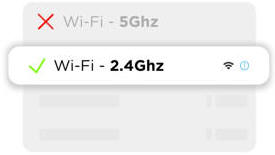
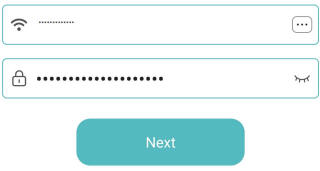
3) Нажмите «* * *» для подключения к локальной сети 2.4G Wi-Fi, введите пароль и перейдите к следующему шагу.
Подключите точку доступа АР камеры.
1. Подключите свой мобильный телефон к точке доступа камеры, как показано ниже.
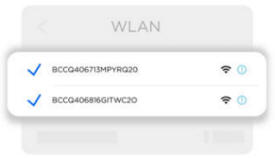
2. После успешного подключения вернитесь в это приложение, чтобы продолжить добавление камер.
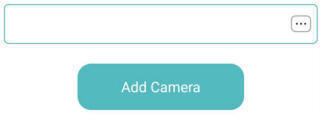
4) Нажмите «. », чтобы подключиться к точке доступа Wi-Fi камеры и добавить камеру.
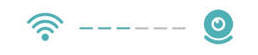
Log in – Wi-Fi Setting – Register.
5) Ожидание соединения
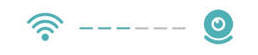
Connection succeeded.
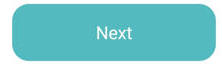



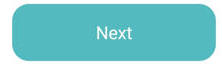
7) Вы можете изменить имя или нет, а затем нажмите “Next”
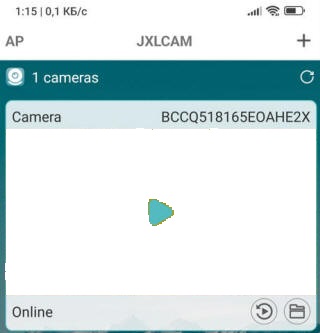
4. Описание иконок и кнопок на главной странице.

– Локальный режим

– Добавить устройство

– Номер устройства

– обновить страницу
Camera BCCQ518. – Ник устройства
Online – Статус сети

– Файл воспроизведения SD-карты

– Запись файлов вручную
5. Описание иконок и кнопок на странице видео.

– Настройки

– Тревога

– Слушать

– Фото

– Запись

– Переключение ландшафта

– Переключатель резкости

– Переключение влево и вправо

– Переключение вверх и вниз

– Световой индикатор ВКЛ/ВЫКЛ

– Инфракрасная лампа ВКЛ/ВЫКЛ
6. Карта памяти.
Если вам нужно хранить видеоконтент, вам необходимо установить SD-карту. (Эта машина поддерживает циклическую видеозапись)
7. Настройки камеры.

Name – Изменить имя устройства

User – Изменить имя пользователя

Alter – Чувствительность обнаружения движения

Примечание: для обнаружения движения можно установить чувствительность и интервал тревоги. Нажмите “”.

TF – Отформатируйте TF-карту

Share – Поделитесь QR-кодом с человеком, которому необходимо подключить устройство.

Обновление камеры
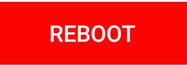
– Перезагрузите устройство
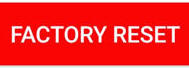
– Сброс данных
ПРИМЕЧАНИЕ:
1. Если устройству не удается настроить сеть, проверьте правильность настройки маршрутизатора и пароля Wi-Fi (устройство не поддерживает сигналы Wi-Fi в диапазоне 5,8G). Убедившись, что это правильно, вы можете нажать и удерживать кнопку сброса, пока индикатор устройства не начнет быстро мигать, восстановить заводские настройки и перенастроить сеть.
2. Когда на домашней странице программного обеспечения показано, что устройство находится в автономном режиме, вы можете проверить, нормально ли включено устройство, и щелкнуть значок обновления в правом верхнем углу, чтобы обновить.
3. Начальный пароль устройства — admin.
| • A9 Wi-Fi mini DV • SQ11 mini DV • SQ11 Wi-Fi mini DV • XD Wi-Fi mini DV • GPS GF-07 • GPS TK905 • |
 |
| | EN | DE | FR | IT | NL | CS | JA | PL | RU | ES | PT | TH | RO | UK | DA | SV | CN | KO | VI | FI | |
| sq11 wi-fi mini dv |
|---|
| © «Org-Info.Mobi» |
При подготовке материала использовались источники:
https://org-info.mobi/manual/sq11-ru.htm
https://org-info.mobi/shop/sq11-mini-dv-guide-ru.htm
https://org-info.mobi/ru/sq11-wifi-mini-dv-app.html
 Онлайн Радио 24
Онлайн Радио 24